【超高速】WTV動画を他の動画形式に変換する方法
- 星野 毅
- 2022-03-28
ご存知のようにWTVファイルを見かけたことはめったにないです。そしてこのようなファイルをサポートするデバイスやメディアプレーヤーはそんなに多くないことを知っています。
ですから、PCで録画したWTVファイルをMP4やWMVなどの形式に変換したいが、どうしても変換がうまくいかないということがよく耳にします。たとえ変換しても、変換されたものを見てみると動画は流れないし、音も破れて使い物になることに困っています。
したがって、迅速かつ確実にWTVを変換する方法について筆者は時間をかけていろいろなツールを探しました。ここに利用した後一番いいソフトを皆さんにおすすめしたいです。
WTVファイルは主にMedia Center Recorded Television File (Microsoft Corporation)で使用されるビデオファイルです。他のタイプのファイルもWTVファイル拡張子を使用している場合があります。
ステップ1、「VideoSolo 究極動画変換」をダウンロード・インストールする
下部のボタンをクリックして、動画変換ソフトをダウンロードしてください。
ステップ2、WTVのビデオを読み込む
まずは、ソフトを起動します。左上に 「ファイルを追加」 をクリックして、ダウンロードしたWTVファイルを選択します。その後、WTV動画はソフト画面に表示されます。

ステップ3、出力形式を選択する
続いて、動画の横並びにあるビデオアイコンをクリックして、出力メニューが表示されます。 「ビデオ」 のカテゴリから汎用性が高いMP4形式を選択することをおすすめします。AndroidやiPhoneなどの特定のデバイスで再生したい方は、 「デバイス」 の中からお使いのドライバに対応可能の形式を選択してください。
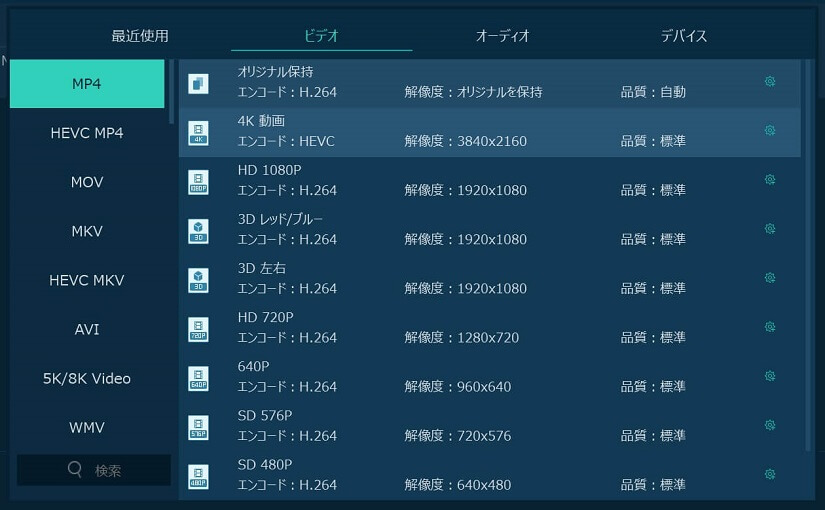
形式毎に設定ボタンがあります。設定ボタンを通じて動画の画質やビットレートを編集することができます。
ステップ4、変換開始
「保存先」 ボックスを開いて目的のフォルダーを選択します。準備ができたら、 「変換」 ボタンをクリックします。すると、WTVからMP4への変換が始まります。変換が完了したら、出力フォルダを開いて動画を再生できます。
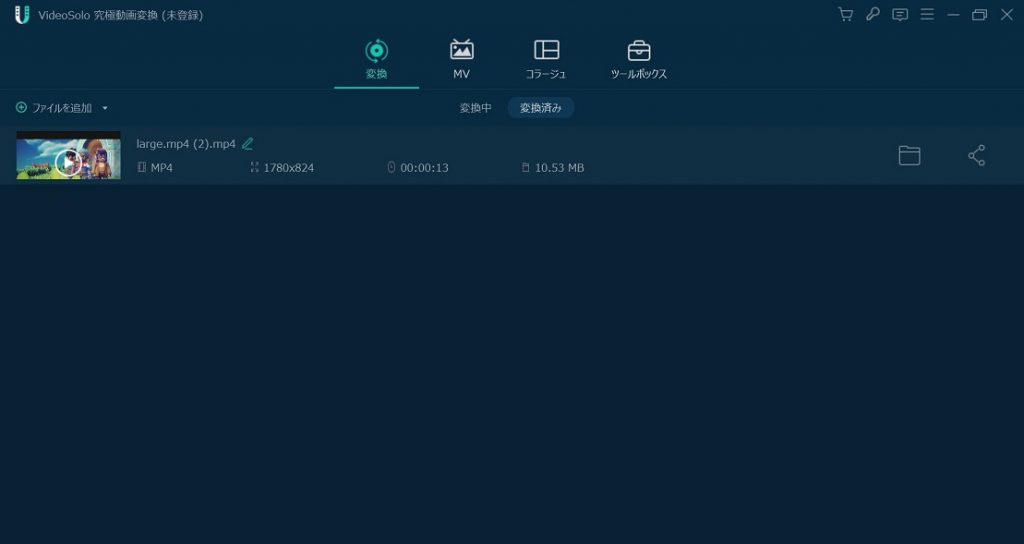
上記紹介された方法はご要求に満足できると思います。ぜひ、試してくださいね。
もし動画が好きな方であれば、変換された動画への字幕追加などの機能も欲しがっているなら、おそらく上記で述べたソフトにはちょっと不足かもしれません。「VideoSolo 究極動画変換」を使えば、こうした動画をあなたの思い通りにスムーズに修正することができます。WTVの動画効果もより自由に調節できますよ。




